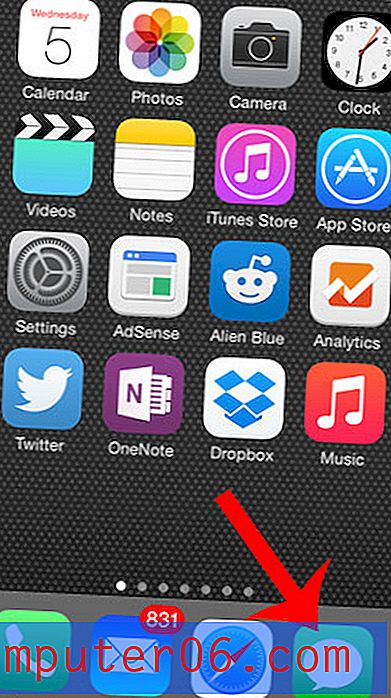Što znači pomicanje slajdova na mom iPhoneu 7?
Koraci u ovom vodiču pokazat će vam kako omogućiti ili onemogućiti značajku "Slide to Type" na vašem iPhoneu. Ove ćemo korake ukratko obraditi na početku članka, a zatim nastavite u nastavku s više informacija i slikama za korake.
- Otvorite aplikaciju Postavke .
- Odaberite opciju Općenito .
- Dodirnite gumb tipkovnice .
- Dodirnite gumb s desne strane Slide to Type da biste ga uključili ili isključili.
Mogućnost klizanja prstom preko tipkovnice za tipkanje nešto je što je već neko vrijeme dostupno na pametnim telefonima, bilo kao izvorni dio operativnog sustava uređaja, bilo kao nešto što je dostupno kao dio tipkovnice treće strane. Kad ga naviknete, to može biti vrlo brzo i mnogim korisnicima je preferirani način unosa.
Ova je značajka dostupna na iPhoneu u iOS-u 13, a možda ste se susreli s njom ako ste istraživali postavke iPhone-a ili ako ste slučajno prevukli prst preko tipkovnice prilikom tipkanja tekstualne poruke i primijetili neke sive oznake prelaska prstom. Naš vodič u nastavku pokazat će vam gdje možete pronaći postavku koja upravlja ovom značajkom tako da je možete uključiti ili isključiti.
Kako omogućiti ili onemogućiti slajd za unos na iPhoneu 7
Koraci u ovom članku izvedeni su na iPhoneu 7 Plus u iOS 13.1.2, ali također će raditi i na ostalim iPhone modelima koji koriste istu verziju operativnog sustava.
Korak 1: Dodirnite ikonu postavki .

2. korak: Pomaknite se prema dolje i odaberite opciju Općenito .
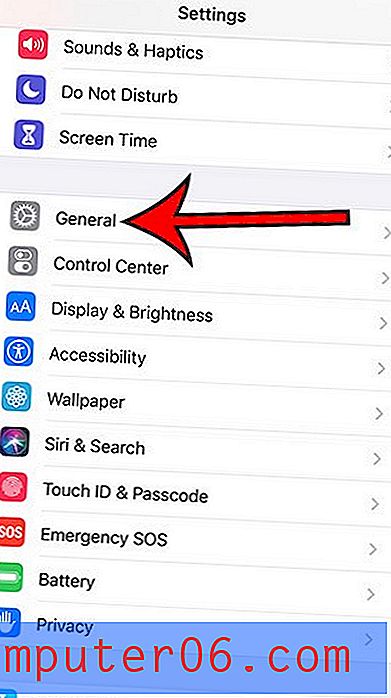
Korak 3: Dodirnite gumb tipkovnice .
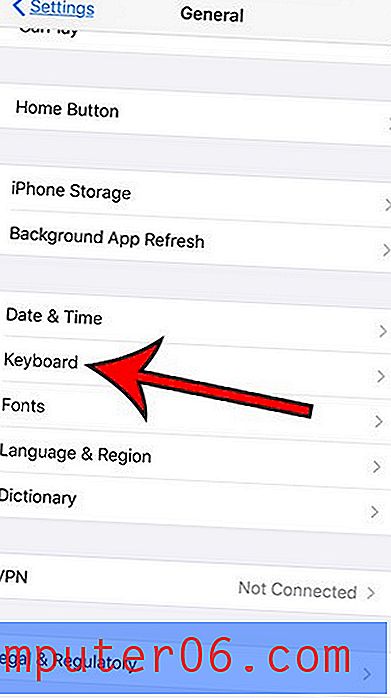
Korak 4: prebacite gumb na desnoj strani Slide to Type kako biste ga uključili ili isključili. Imam to uključeno na slici ispod.
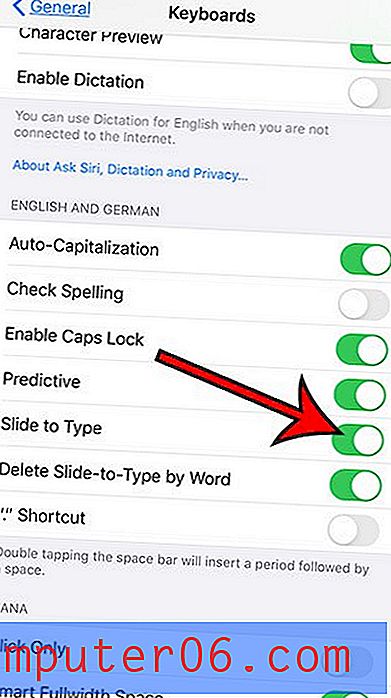
Imajte na umu da i dalje možete normalno tipkati (jednostavnim dodirivanjem tipke na zaslonu) ako vam je omogućen Slide to Type. Ako ustanovite da vas ova značajka često dovodi do pogrešnih napisa ili dodavanja neželjenih slova, možda biste je radije isključili.
Saznajte više o optimiziranom punjenju baterije na vašem iPhoneu ako ste primijetili obavijest i pitali se što to znači.